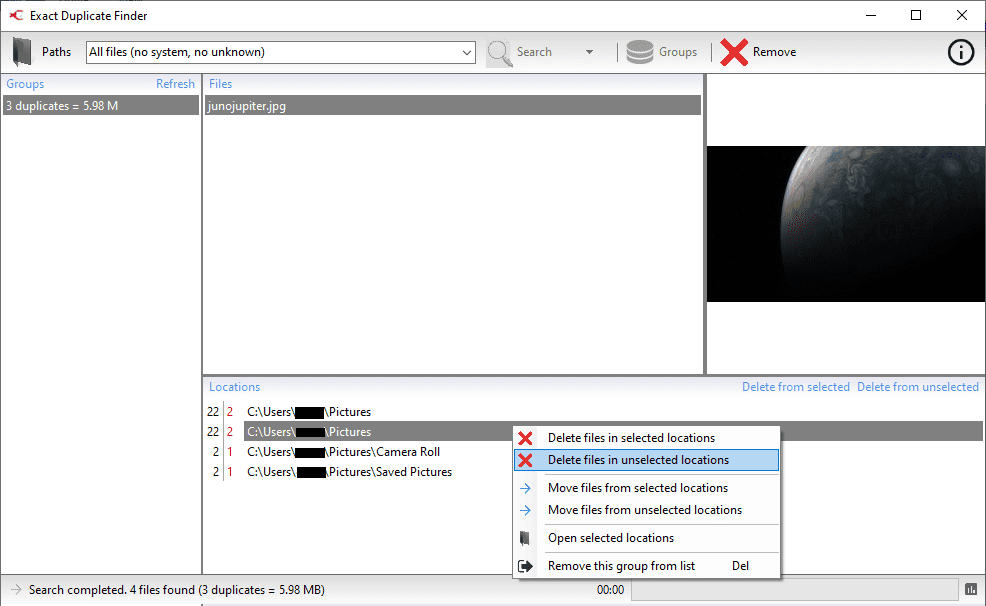Yeni bir bilgisayar veya sabit disk, ilk kullandığınızda en iyi şekilde çalışır. Ancak zamanla, daha fazla şey yükledikçe ve kaydettikçe ve depolama alanınızı doldurdukça bilgisayarınız ve sabit sürücüleriniz yavaşlar. Gerçekçi olarak, bu alanın bir kısmı neredeyse her zaman çift dosyalar tarafından kaplanır. Kullanıcı dosyalarınız konusunda çok dikkatli olsanız bile, birçok uygulama yükleme işlemlerinde çift dosyalar içerir.
İpucu: Ne yazık ki, programlar kopya olsalar bile genellikle yükledikleri tüm dosyalara ihtiyaç duyar, bu nedenle yazılım yükleme dizinlerindeki yinelenen dosyaları silmemelisiniz.
Sabit sürücünüzde kullanılan alanın bir kısmını geri kazanmanıza yardımcı olmak ve potansiyel olarak sistem performansınızı iyileştirmek için, kopyalarınızın bulunduğu dosyaları kaldırmak isteyebilirsiniz. Bilgisayardaki çok sayıda dosya göz önüne alındığında, yinelenen dosyaları manuel olarak belirleme işlemi inanılmaz derecede yıldırıcıdır. Neyse ki, sizin için yinelenen dosyaları otomatik olarak bulup silebilen araçlar var. Bu tür araçlardan biri, ücretsiz olarak kullanılabilen Exact Duplicate Finder olarak adlandırılır.
Burada.Yinelenen dosyalar nasıl bulunur ve silinir
Exact Duplicate Finder'ın ana penceresi iki bölümden oluşur. Sol sütun, aranacak klasörleri seçebileceğiniz klasör görünümüdür. Sağdaki kutu, seçili olan klasörlerin listesidir. Bir klasör eklemek için sol sütunda klasöre göz atın, ardından yanındaki daireyi tıklayın. Daire doldurulduğunda ve sağ kutuda klasör göründüğünde, klasör seçilmiştir.
İstediğiniz kadar çok veya az klasör seçersiniz. Yalnızca bir klasör seçerseniz, bu klasör ve tüm alt klasörleri çift dosyalar için aranacaktır. Birden fazla klasör seçerseniz, bu klasörler ve tüm alt klasörleri çift dosyalar için aranacaktır.
İpucu: Alt çubukta "Sistemi atla" seçeneğini işaretli bırakmanız önemle tavsiye edilir. Bu, Exact Duplicate Finder'ın sistem kararlılığı sorunlarına neden olabileceğinden sistem dosyalarını aramasını ve ardından silmesine izin verilmesini önler. Ne yazık ki, “Sistem dosyaları” tespiti biraz fazla hevesli görünüyor ve bazı klasörlere erişimi yanlışlıkla kısıtlayabilir.
Bir arama başlatmak için, üst kısımdaki ortadaki büyük "Ara" düğmesini tıklayın. Araması gereken dosya sayısına ve sabit sürücünüzün hızına bağlı olarak, arama işlemi biraz zaman alabilir.
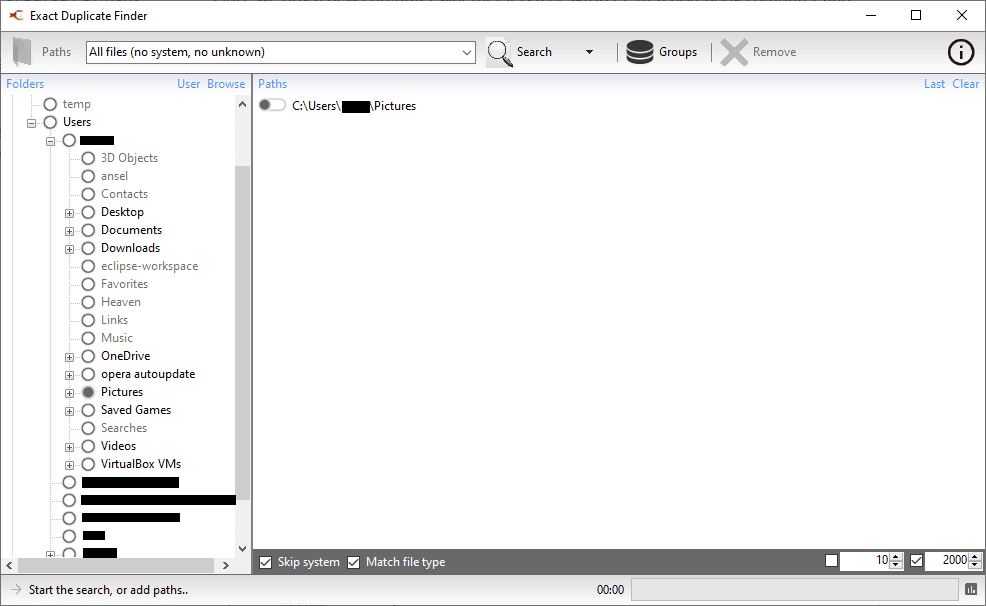
Arama sonuçları görünümü, dört kutuya sahip olması dışında, ana pencereyle kabaca aynı görünüyor. Soldaki sütun, bulunan tüm yinelenen dosyaların bir listesini, bir sayıyı ve birleştirilmiş dosya boyutunu listeler. Alt kutu, seçilen yinelenen dosyanın bulunduğu klasörleri listeler. Ortadaki kutu, seçilen klasörde bulunan yinelenen dosyaları gösterir. Sağdaki kutu, mümkünse dosyanın bir önizlemesini gösterir, böylece onları silmeyi seçmeden önce gözden geçirebilirsiniz.
Yinelenen olarak algılanan dosyaları inceleyin, ardından önemli olmadıklarını varsayarak saklamak istemediklerinizi silin. Bir dosyayı silmek için, sağ tıklayın ve "Seçili konumlardan dosya sil"i seçin, bu, dosyanın şu anda vurgulanmış olan kopyasını siler. Alternatif olarak, saklamak istediğiniz kopyaya sağ tıklayıp "Seçili olmayan konumlardaki dosyaları sil"i seçebilirsiniz; bu, sağ tıkladığınız dışındaki dosyanın tüm kopyalarını kaldıracaktır.